Oracle数据库的安装以及访问
Oracle数据库的安装以及访问
此文参考视频地址:https://www.bilibili.com/video/BV11d4y1o7XF?p=8&vd_source=7d15f545f2dd3742f9567eefbadf3aaa
第1步:官网下载
1.1 官网下载
官网地址:https://www.oracle.com/cn/database/technologies/oracle-database-software-downloads.html
下载对应的版本即可:
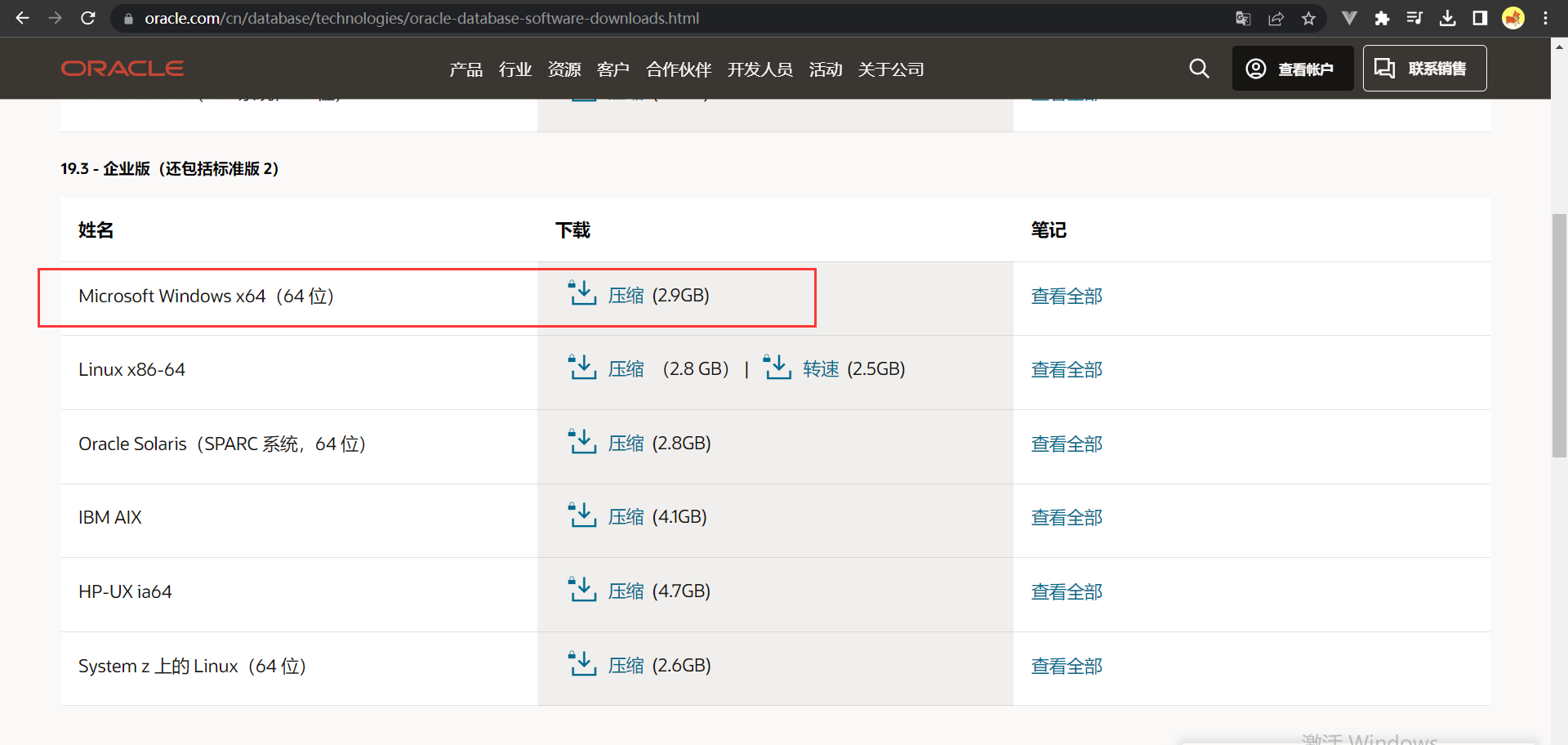
成功下载安装包:
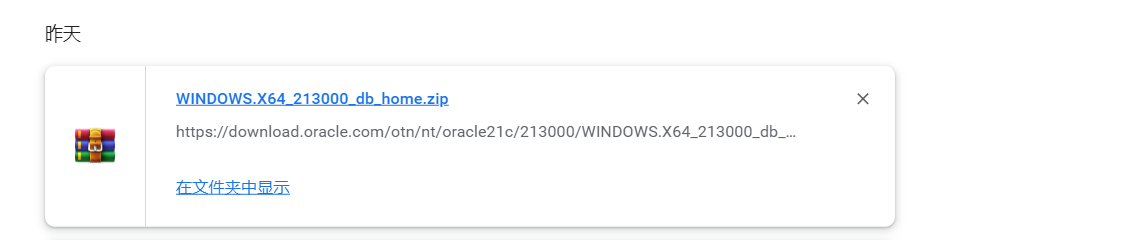
1.2 创建2个目录并解压
1.创建base和home文件夹,用于解压文件:
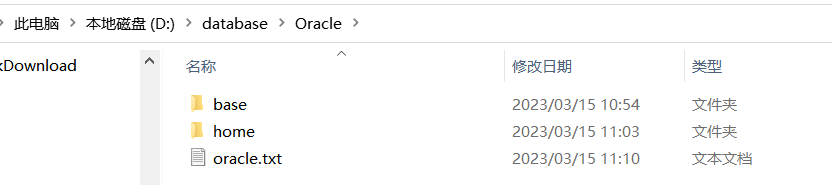
2.将刚刚下载好的压缩包解压到home目录下
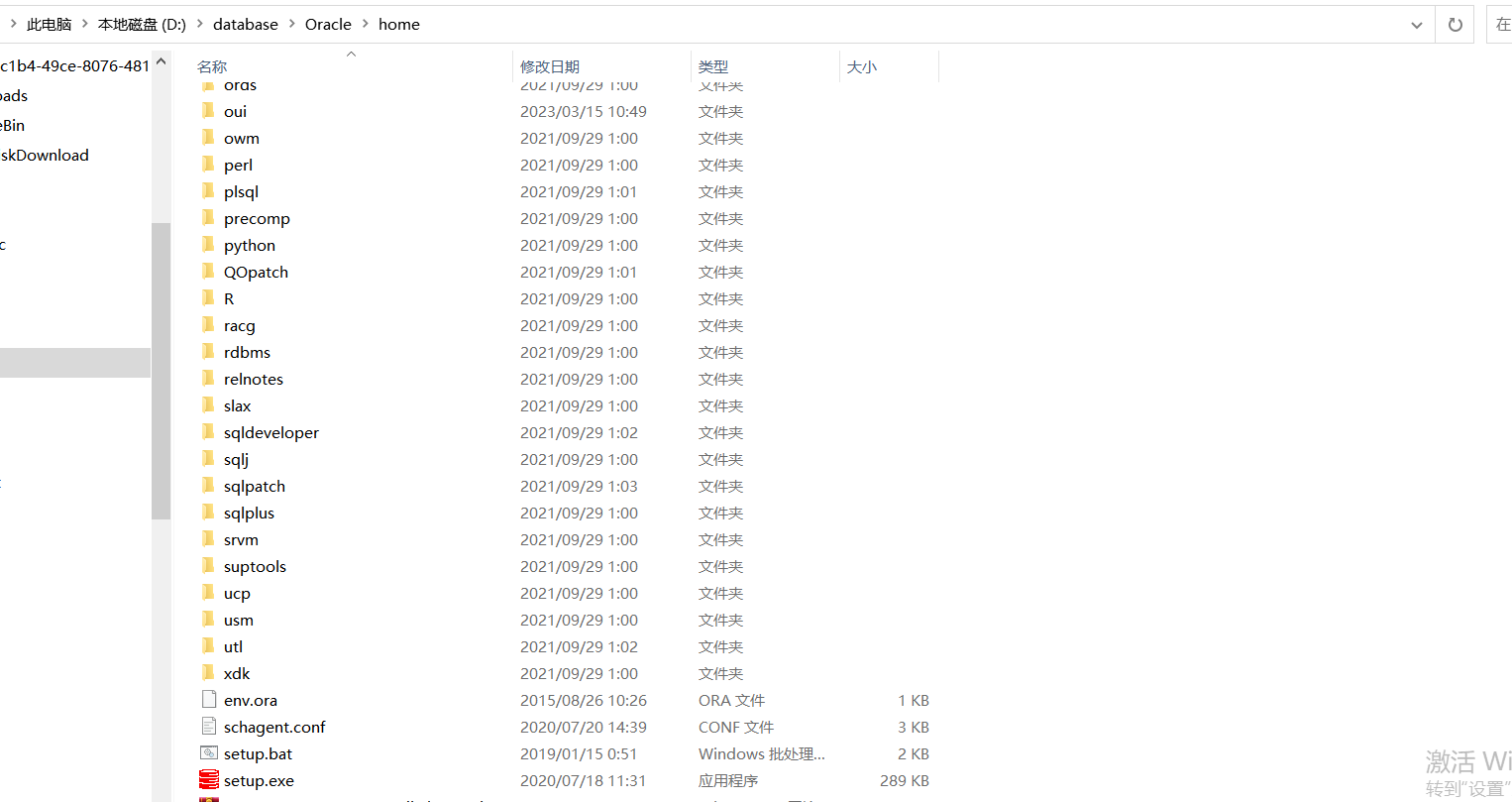
3.以管理员身份运行setup.exe进行安装配置:
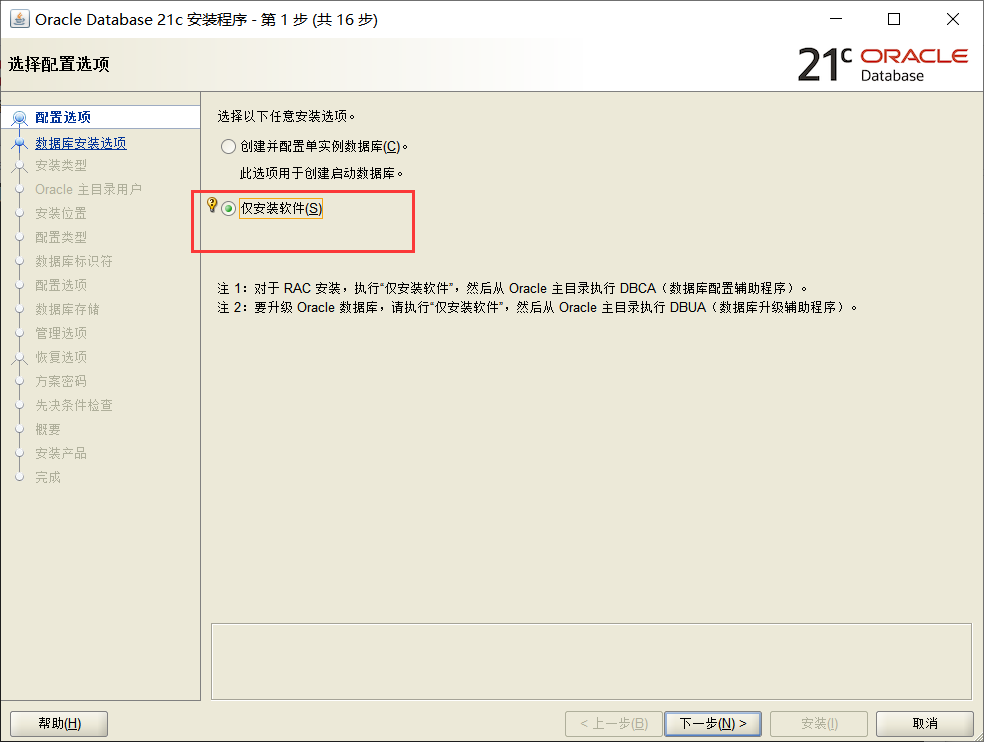
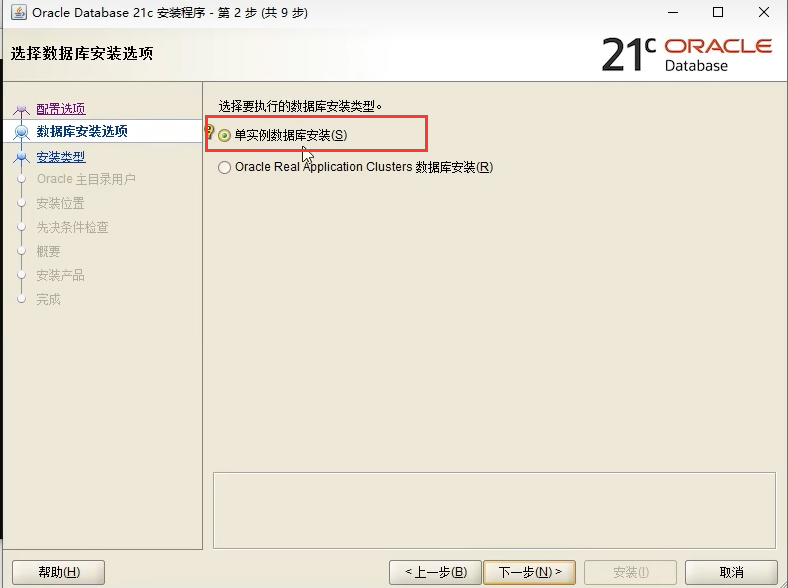
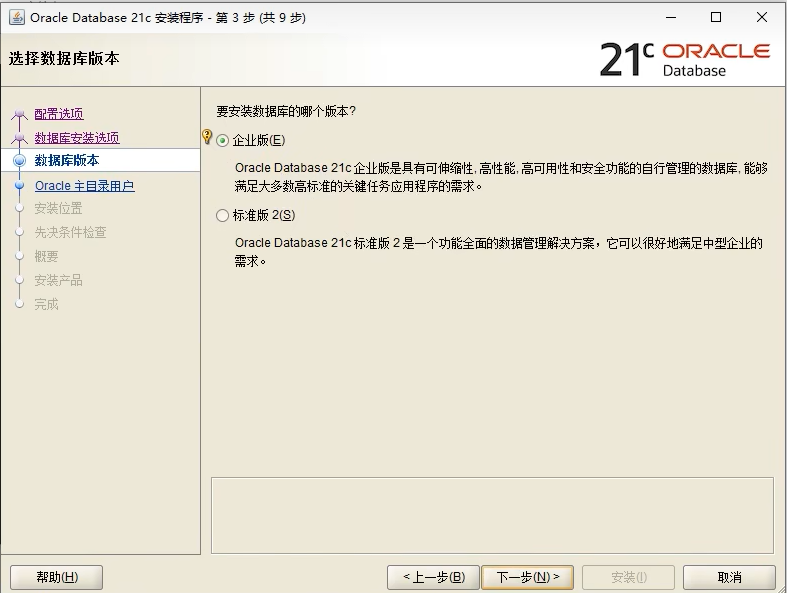
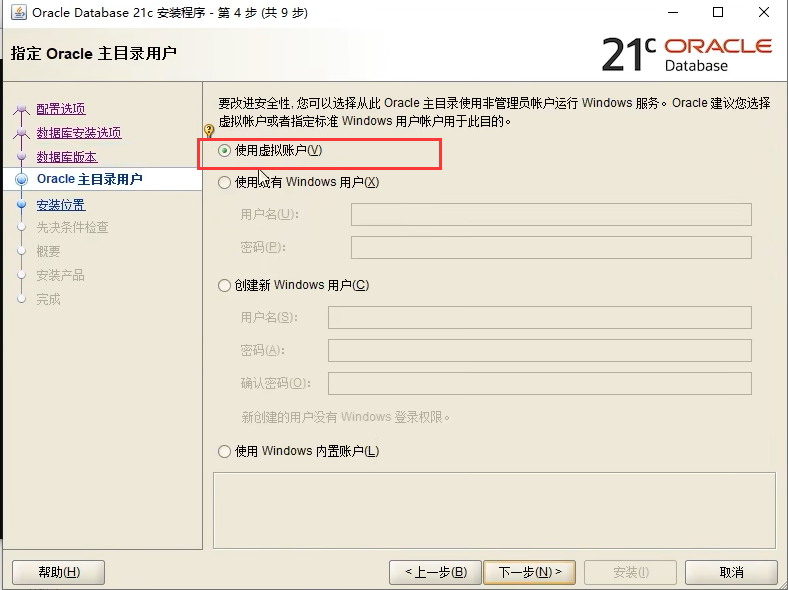
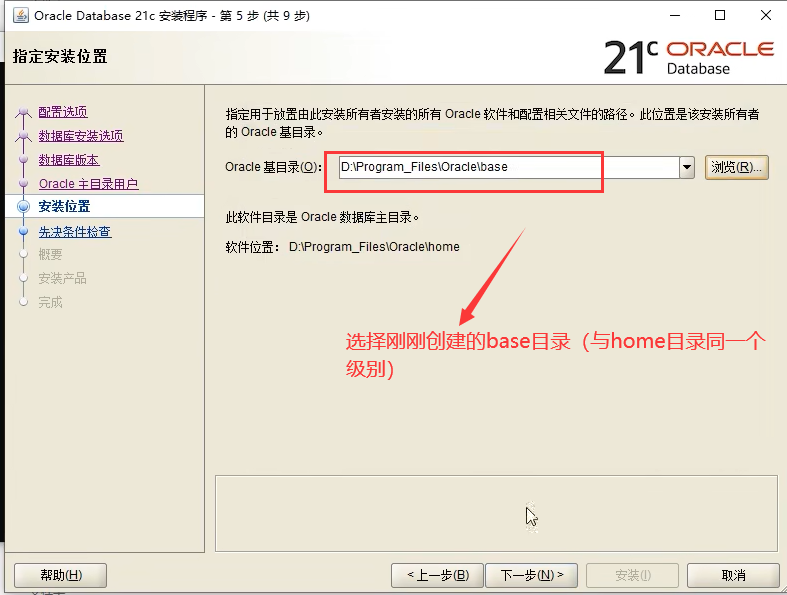
接下来下一步,就进入了软件安装,至此,软件安装完成。
4.配置环境变量
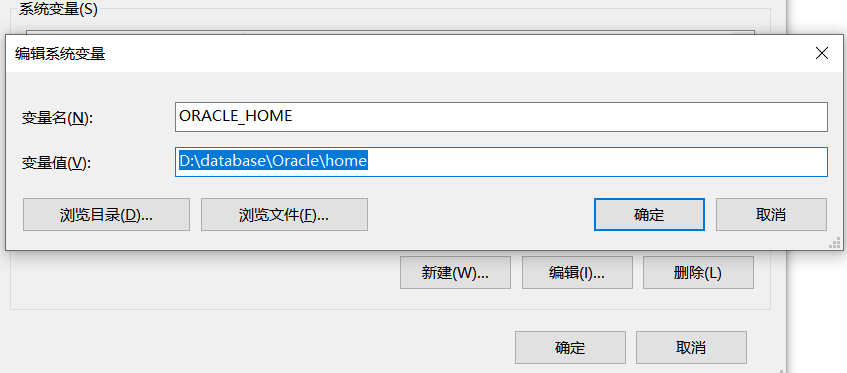
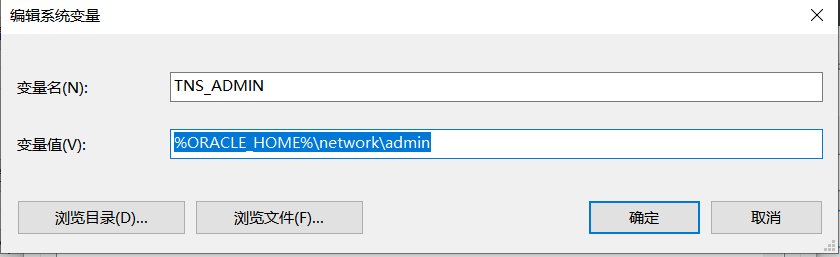
3.将配置的环境变量加入到path中
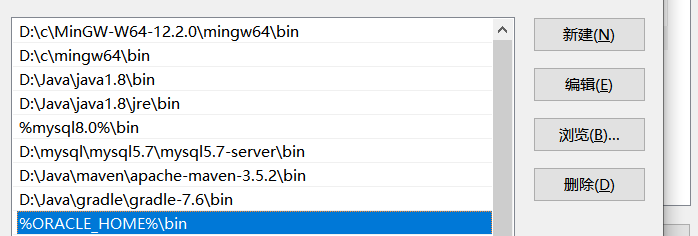
至此,环境变量配置完成。
第2步:数据库配置助手(用于创建数据库实例)
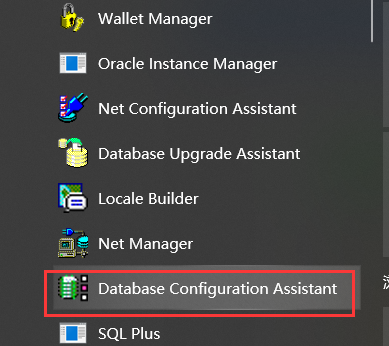
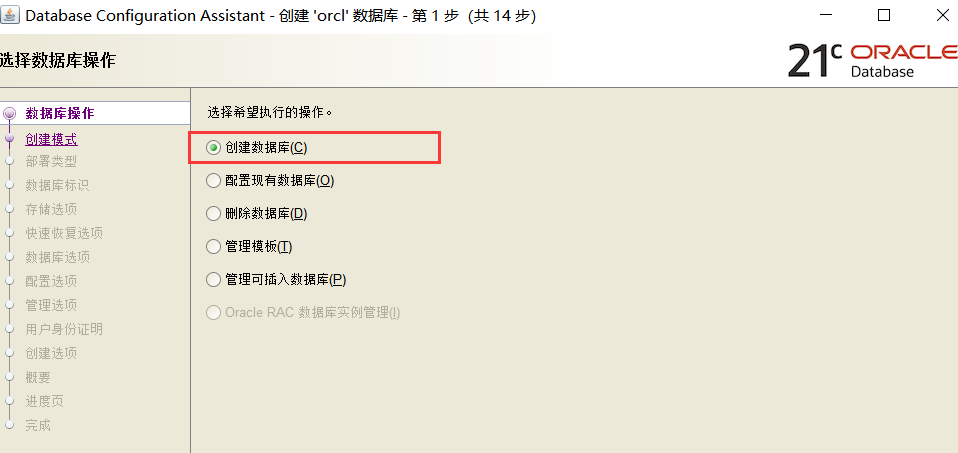
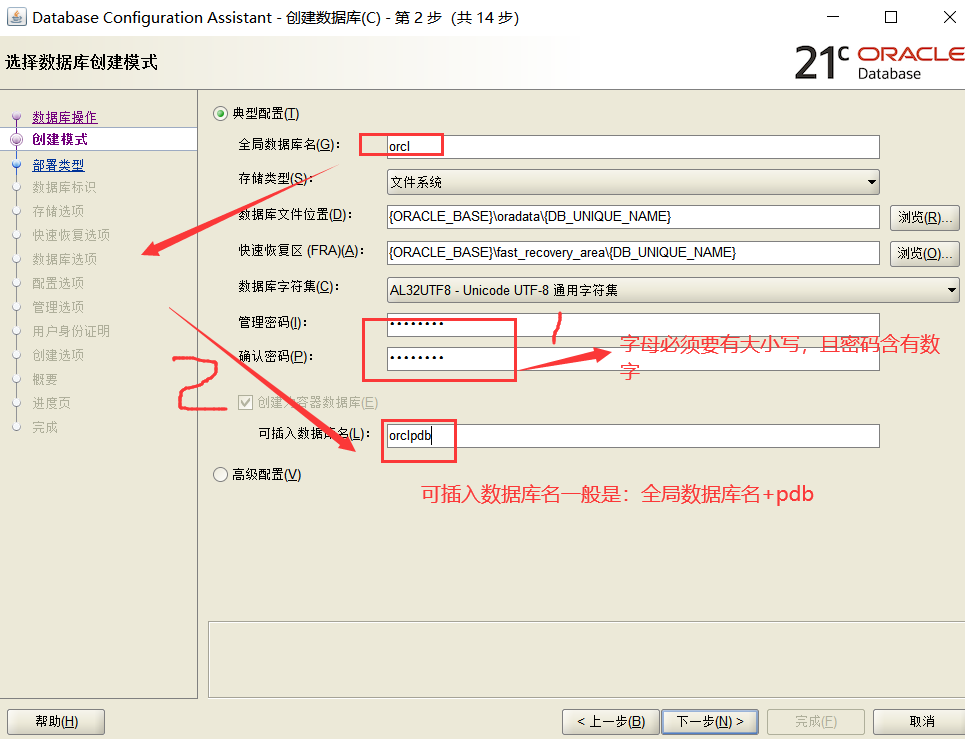
3.上述步骤没有问题,进入如下窗口(需要等待较长时间,大概20分钟),至此配置完成
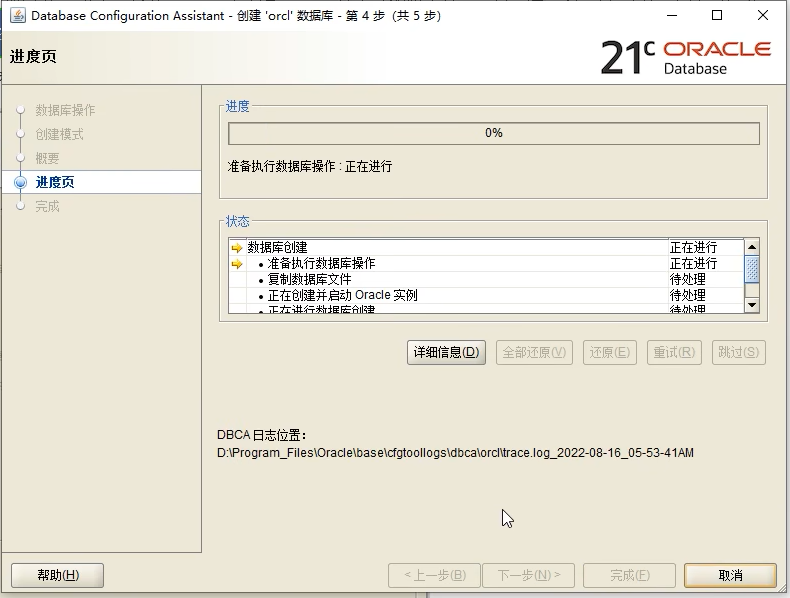
补充:对于数据库实例进行创建和删除都可以借助这个数据库助手,至此数据库实例还不能访问,需要下面的借助网络配置助手。
第3步:网络配置助手(用于访问数据库实例)
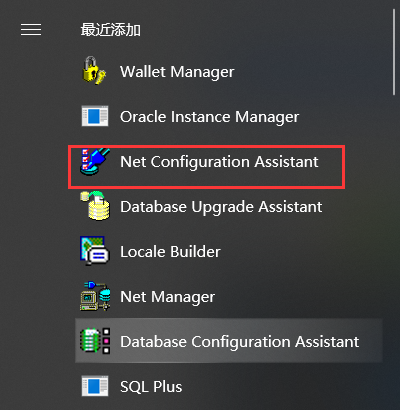
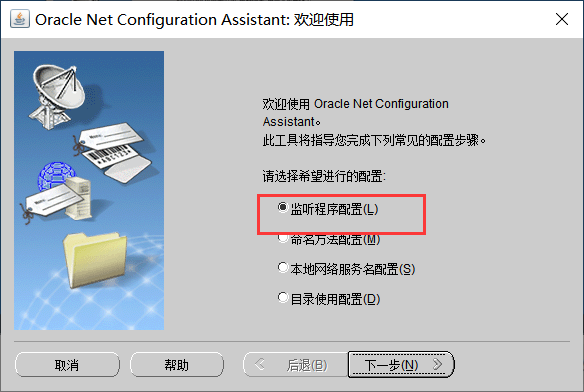
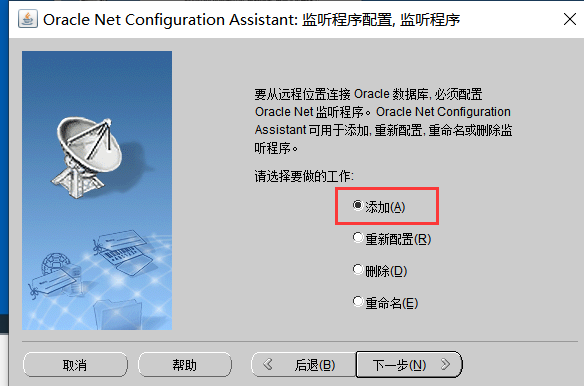
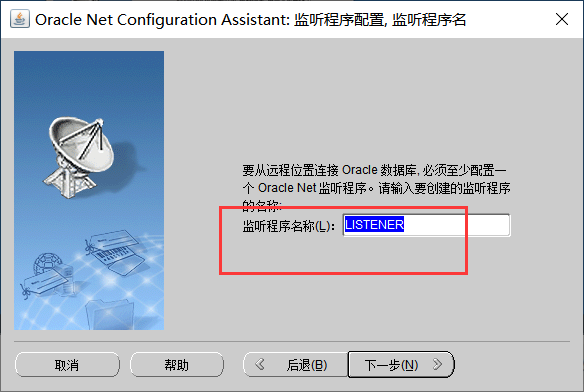
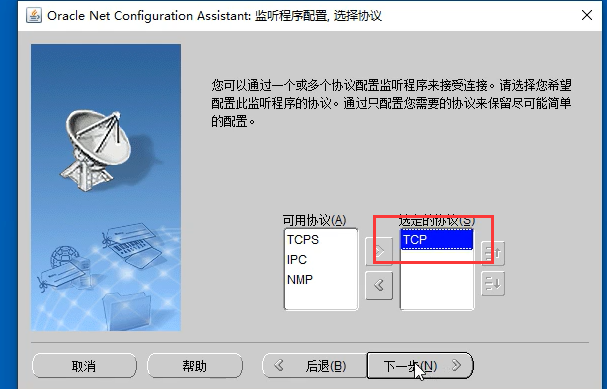
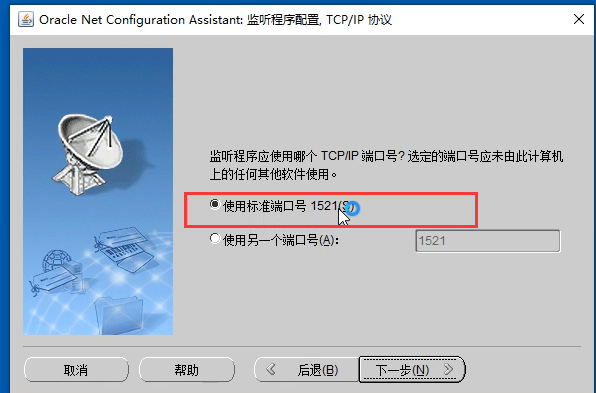
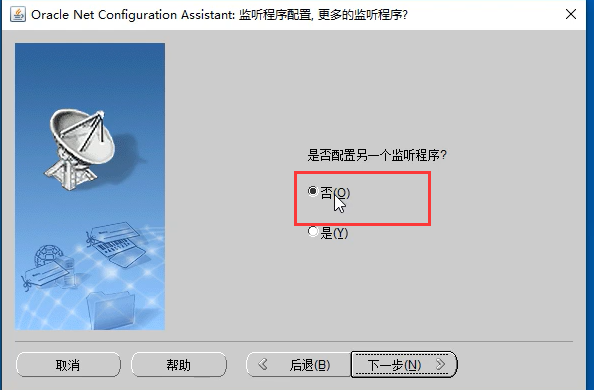
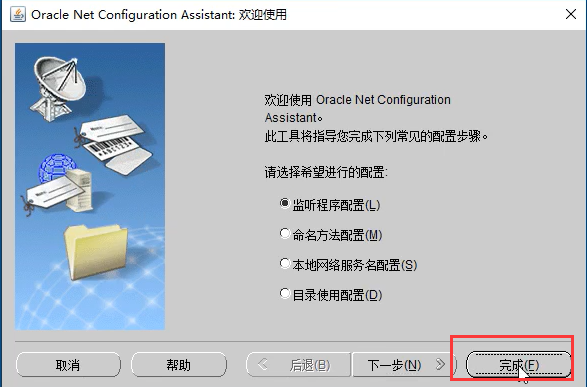
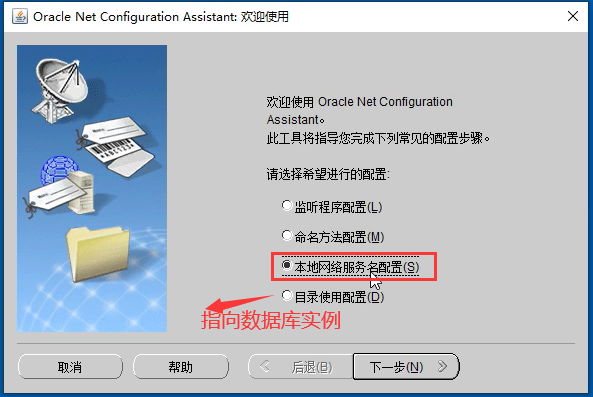
9.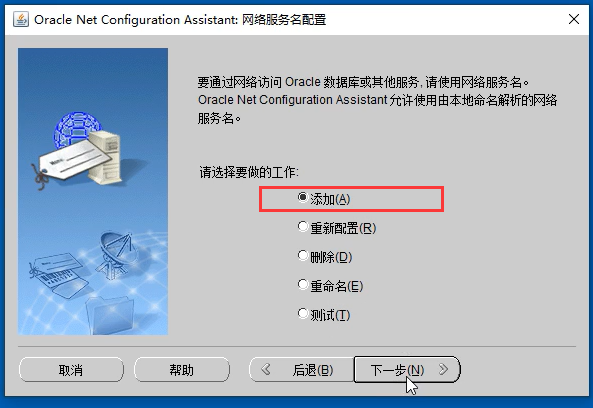
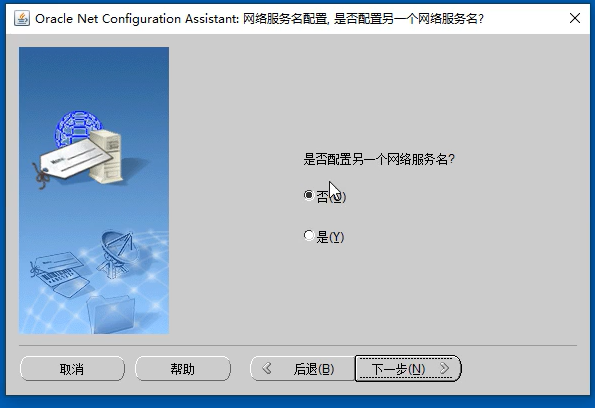
第4步:本地访问oracle数据库
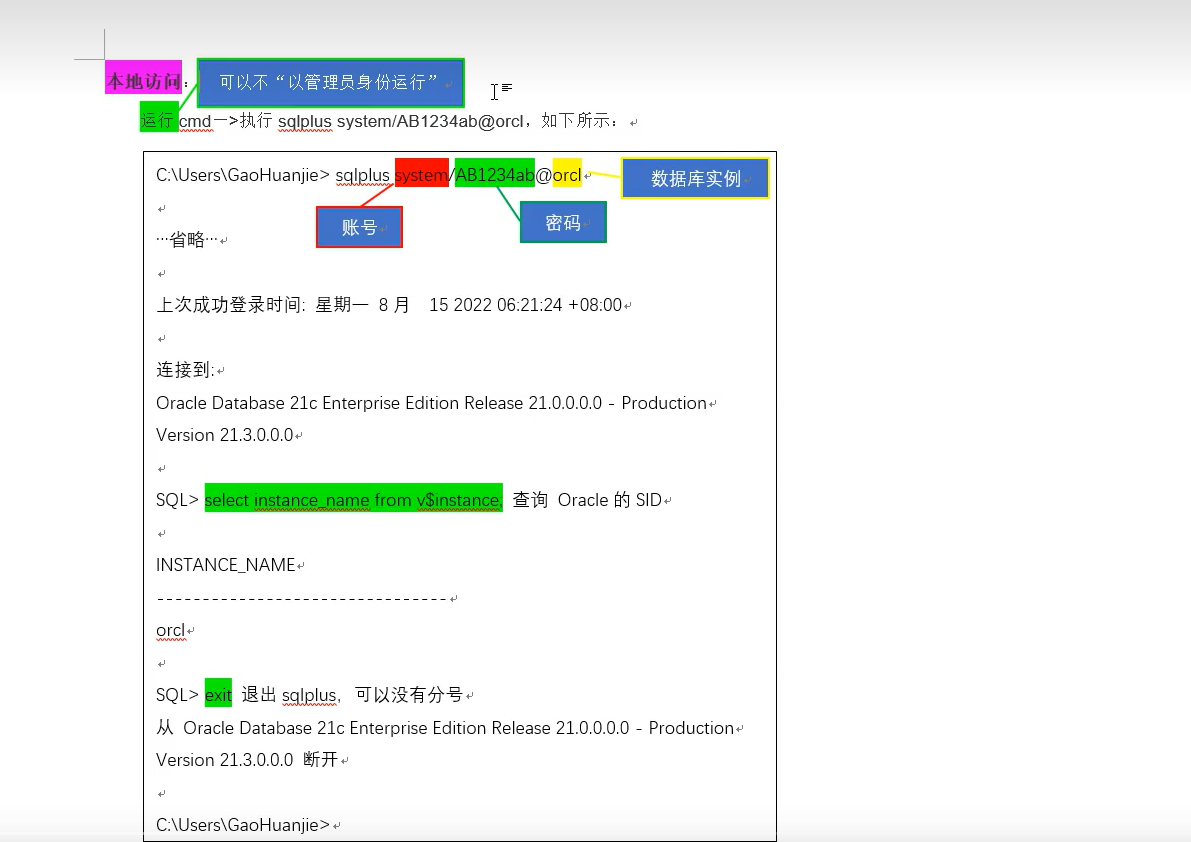
第5步:远程访问oracle数据库
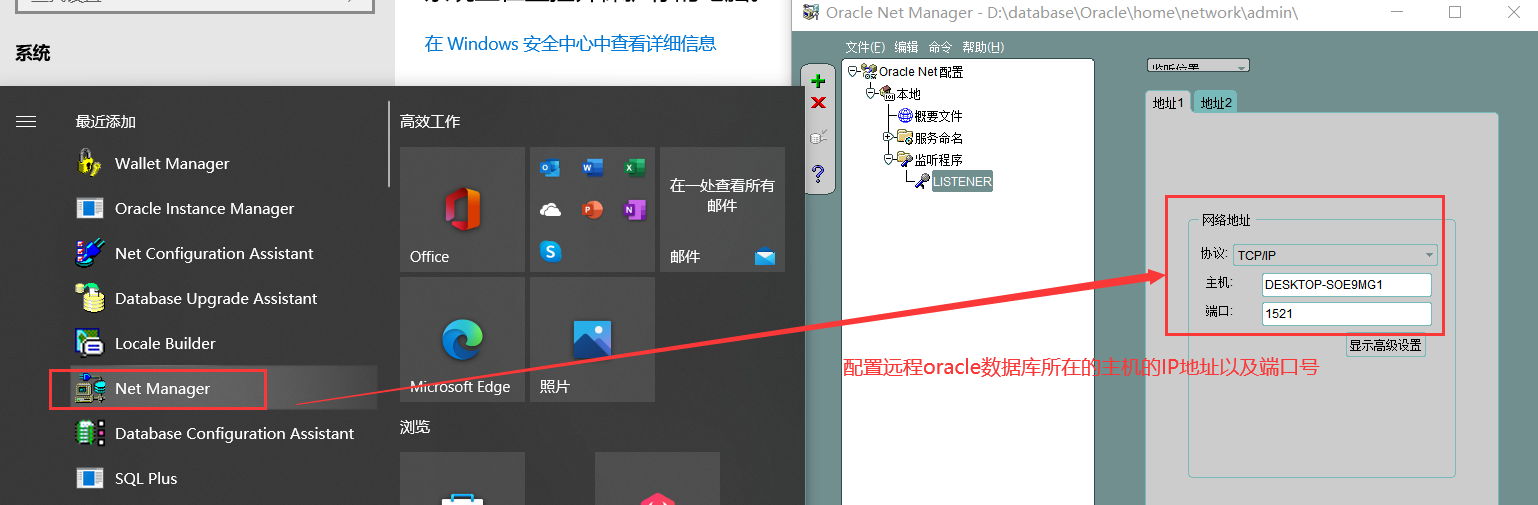
第6步:环境变量配置文件说明--特别注意listener.ora和tnsnames.ora这两个文件(推荐看视频)
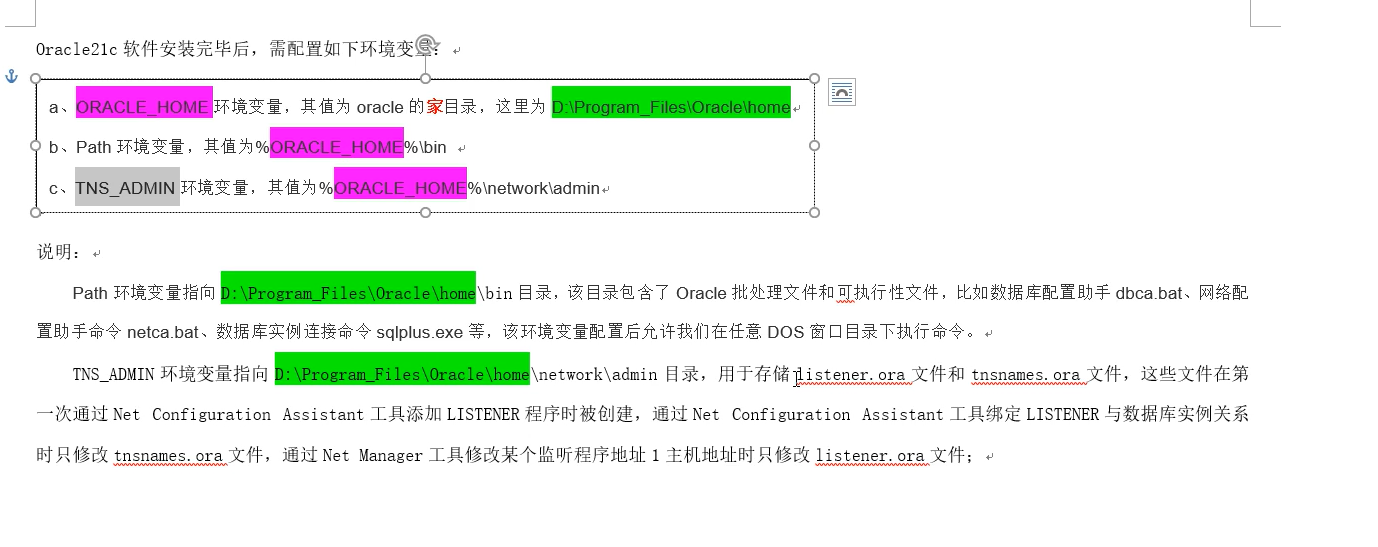
第7步:开启数据库实例和监听器Listener
注意:如果不用数据库实例,需要将其关闭,否则会影响weidows电脑的启动
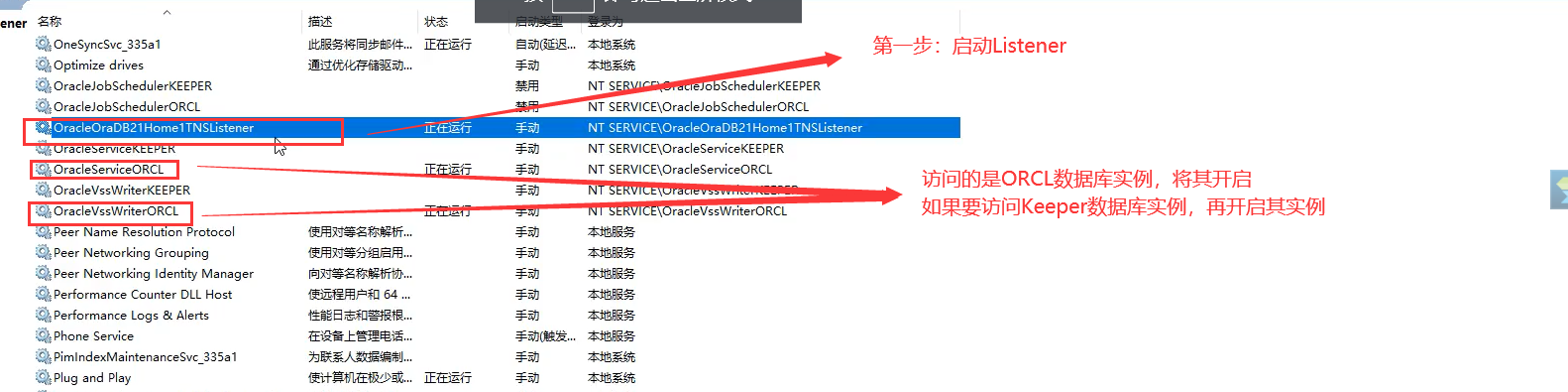
第8步:oracle删除
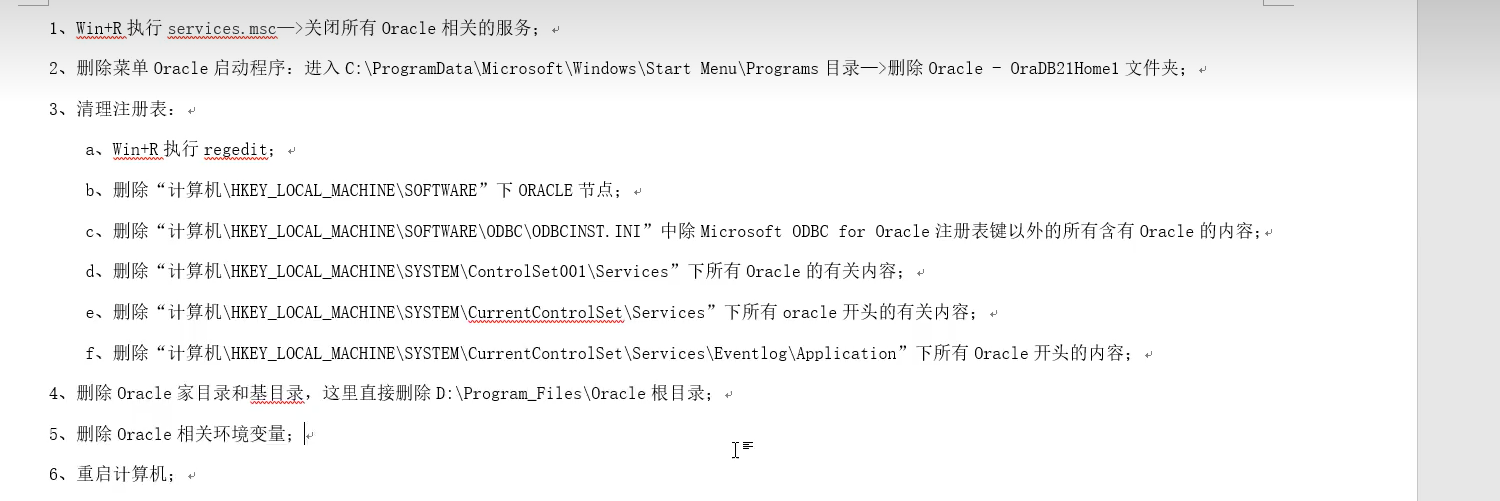
本文作者:远道而重任
本文链接:https://www.cnblogs.com/rong-xu-drum/p/17218535.html
版权声明:本作品采用知识共享署名-非商业性使用-禁止演绎 2.5 中国大陆许可协议进行许可。




【推荐】国内首个AI IDE,深度理解中文开发场景,立即下载体验Trae
【推荐】编程新体验,更懂你的AI,立即体验豆包MarsCode编程助手
【推荐】抖音旗下AI助手豆包,你的智能百科全书,全免费不限次数
【推荐】轻量又高性能的 SSH 工具 IShell:AI 加持,快人一步